夸克浏览器下载网页音频文件的方法
2024-06-05 11:38作者:91下载站
很多小伙伴在夸克浏览器中浏览网页时经常会看到资源检测图标显示网页中有视频或是音频资源,这时我们该怎么下载网页中的音频文件呢。其实我们只需要在夸克浏览器的网页页面中点击打开智能助手工具,然后在智能助手页面中找到“音频”选项,点击打开该选项,接着点击音频下方的“下载”选项,就能将网页中的音频下载保存到手机上了,十分的简单。有的小伙伴可能不清楚具体的操作方法,接下来小编就来和大家分享一下夸克浏览器下载网页音频文件的方法。
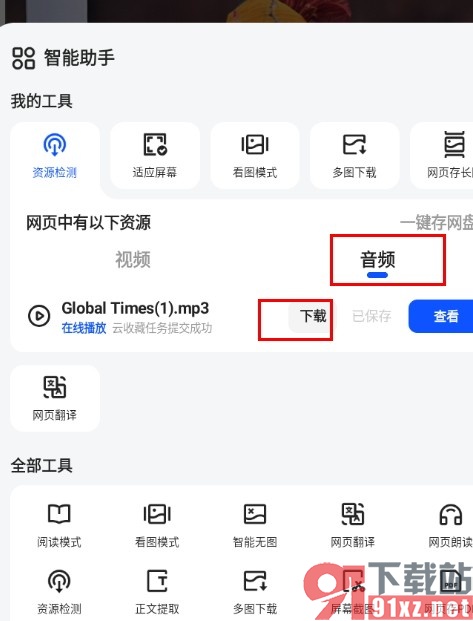
方法步骤
1、第一步,我们先点击打开夸克浏览器,然后在浏览器中搜索并打开需要下载音频文件的网站
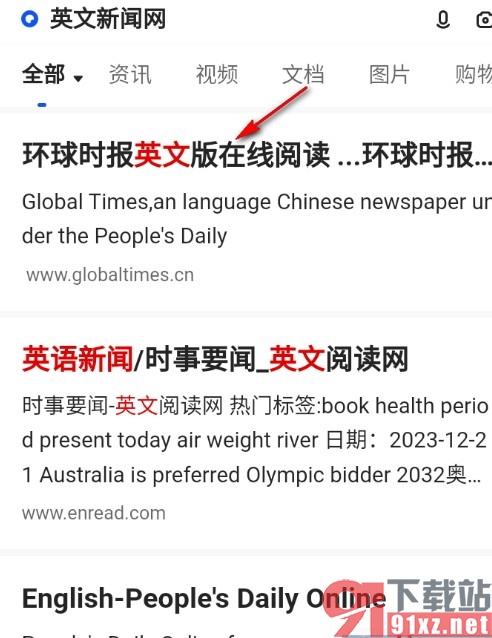
2、第二步,进入网站页面之后,我们在页面下方找到智能助手工具,点击打开该工具图标
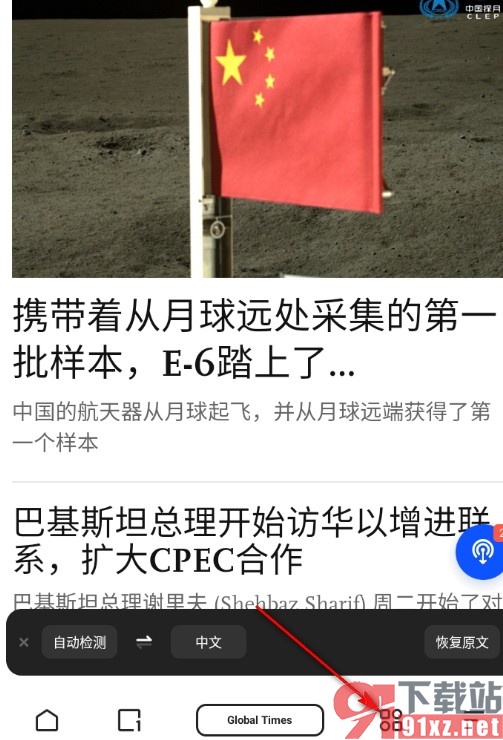
3、第三步,打开智能助手工具之后,我们再在智能助手页面中找到“音频”选项,点击打开该选项
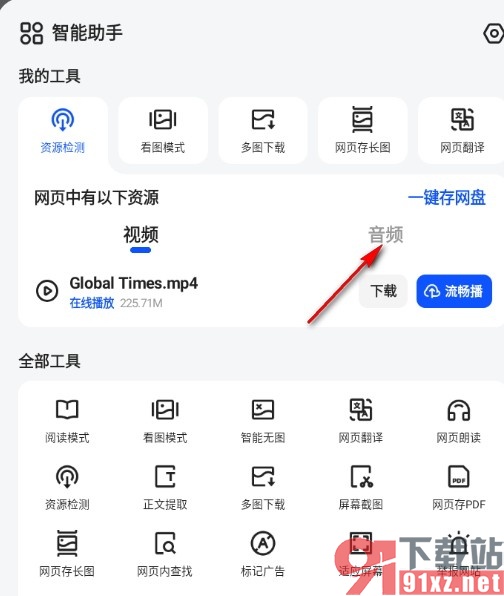
4、第四步,打开“音频”选项之后,我们再在音频页面中找到“下载”选项,点击打开该选项
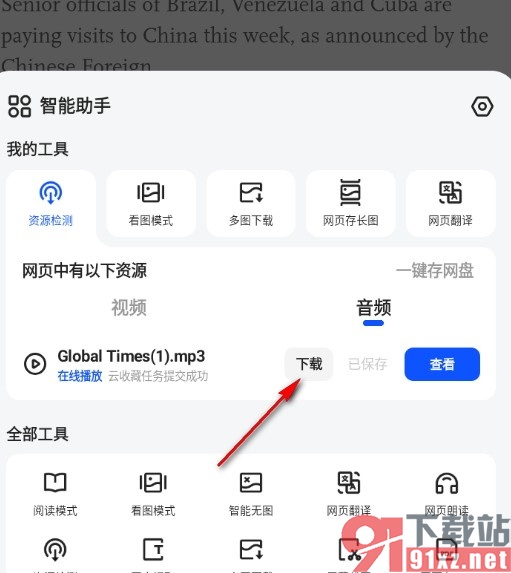
5、第五步,下载完成之后,我们就能点击查看选项,查看文件位置,还能够直接播放该音频文件
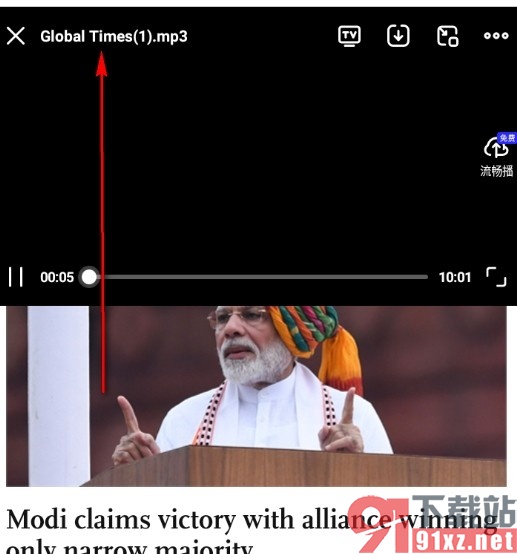
以上就是小编整理总结出的关于夸克浏览器下载网页音频文件的方法,我们在夸克浏览器的网页中点击打开智能助手工具,然后在智能助手页面中先点击音频选项,再找到“下载”工具,直接点击该工具即可,感兴趣的小伙伴快去试试吧。